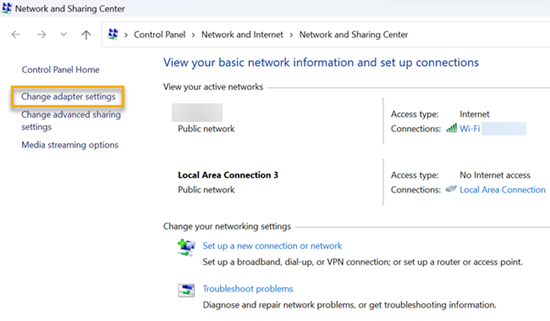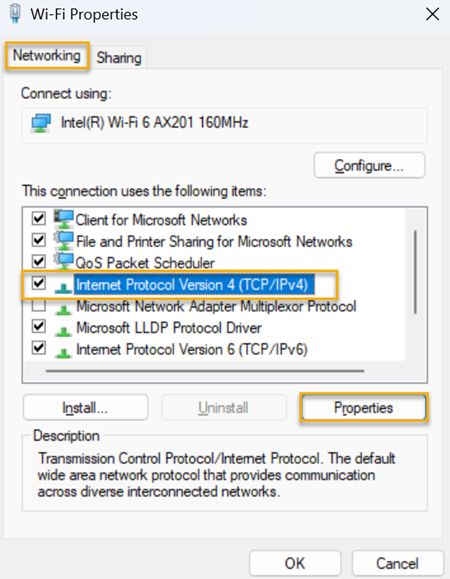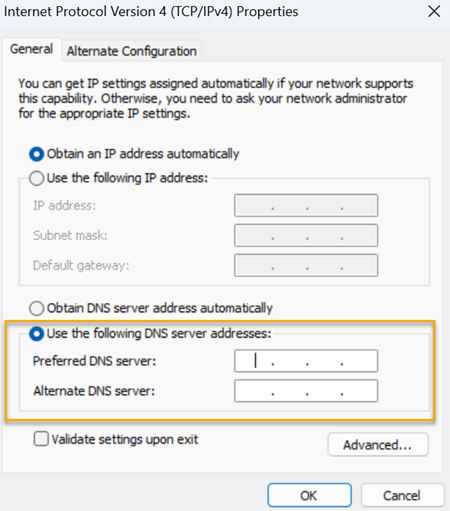將 Windows 裝置設定為使用 DNS Protection
如果您目前使用的是 DNS 雲端服務(如 Google Public DNS 或 Cloudflare DNS),請將使用者的裝置設定為直接使用 DNS Protection。
要將 Windows 裝置設定為使用 DNS Protection,請執行以下操作:
- 在 Sophos Central 中,移至我的產品 > DNS Protection > 安裝程式。
- 在 IP 位址旁邊,按一下複製以複製 DNS Protection IP 位址。
- 在 Windows 裝置上,開啟執行實用程式。
-
輸入下列命令:
control.exe /name Microsoft.NetworkAndSharingCenter -
按一下確定。
將開啟網路和共用中心頁面。
-
在左側窗格中,按一下變更介面卡設定。
將開啟網路連線頁面。
-
右鍵按一下您的網路(例如 Wi‑Fi 網路),然後按一下屬性。
-
在聯網索引標籤上,選取網際網路通訊協定版本 4 (TCP/IPv4),然後按一下屬性。
-
在一般索引標籤上,選取使用以下 DNS 伺服器地址。
-
在首選 DNS 伺服器和備用 DNS 伺服器中,輸入從 Sophos Central 複製的 IP 位址。
-
按一下確定。
- 對裝置上的所有活動網路重複這些步驟。